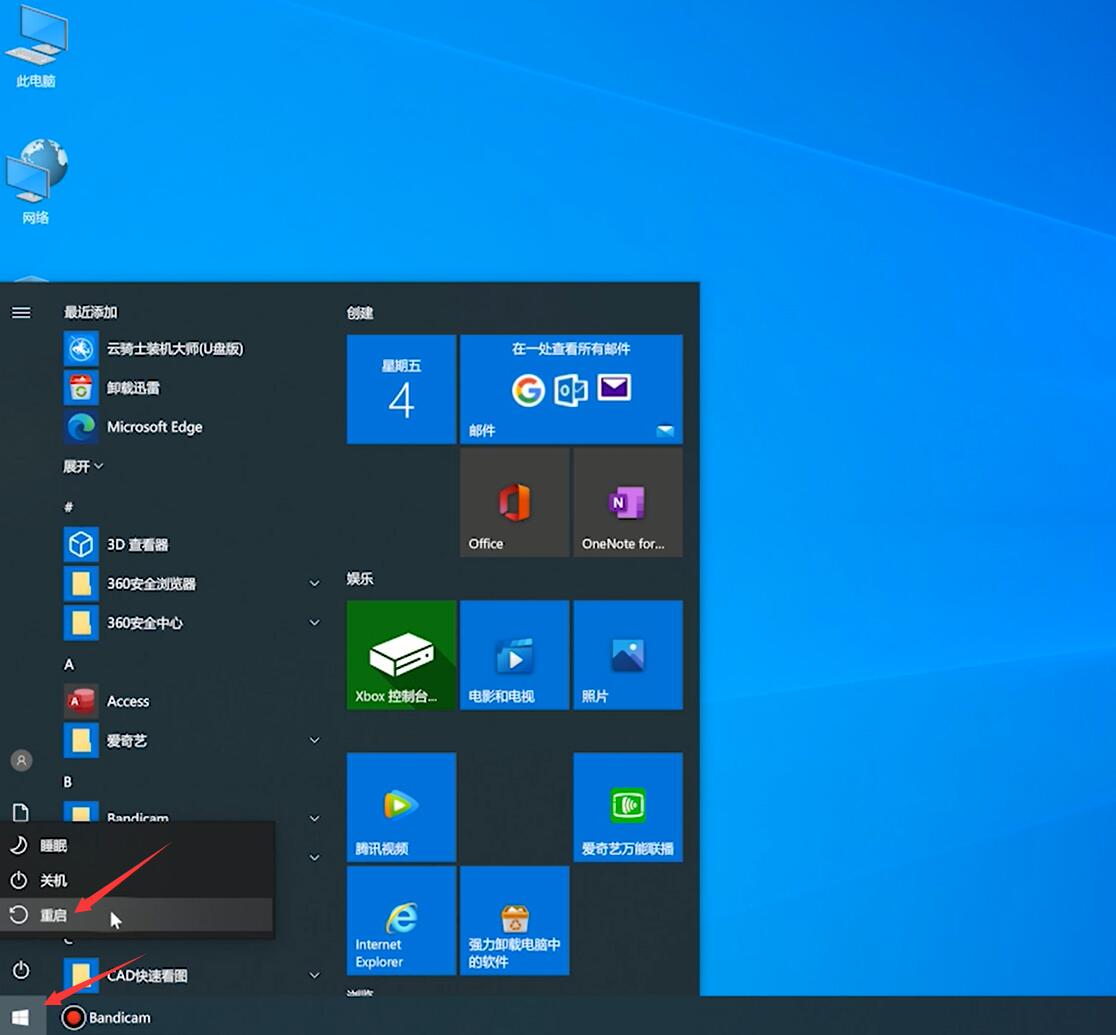Ready 系统:win10 1909 64位企业版 有用户只是暂时将文件放在回收站里,但一个不小心清空了回收站的文件,要怎么恢复呢?下面我们来具体了解吧。 1 第一步 右键点击左下角的开始,点击
系统:win10 1909 64位企业版
有用户只是暂时将文件放在回收站里,但一个不小心清空了回收站的文件,要怎么恢复呢?下面我们来具体了解吧。
1第一步右键点击左下角的开始,点击运行,输入regedit,确定
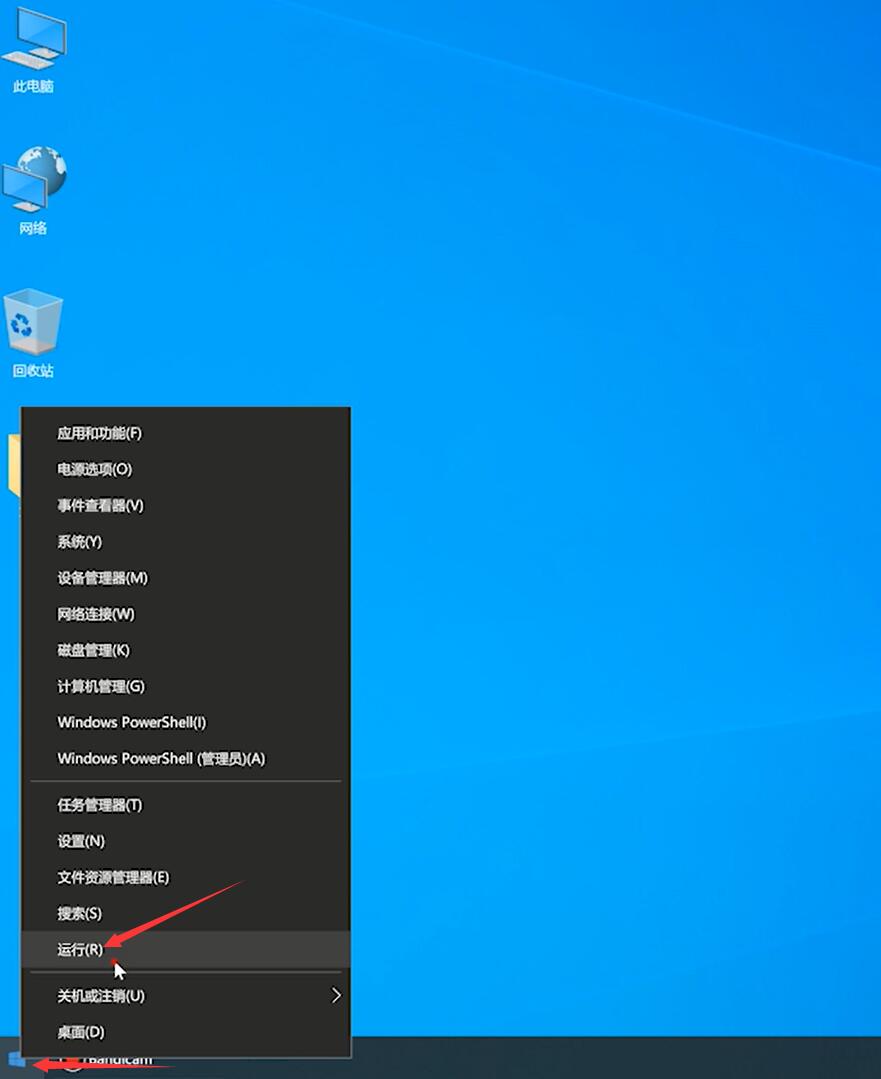
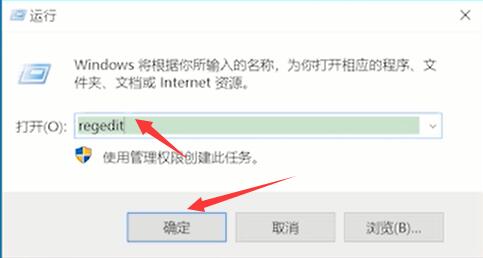
2第二步依次点击HKEY_LOCAL_MACHINE,SOFTWARE,Microsoft,Windows,CurrentVersion,Explorer,DeskTop,NameSpace

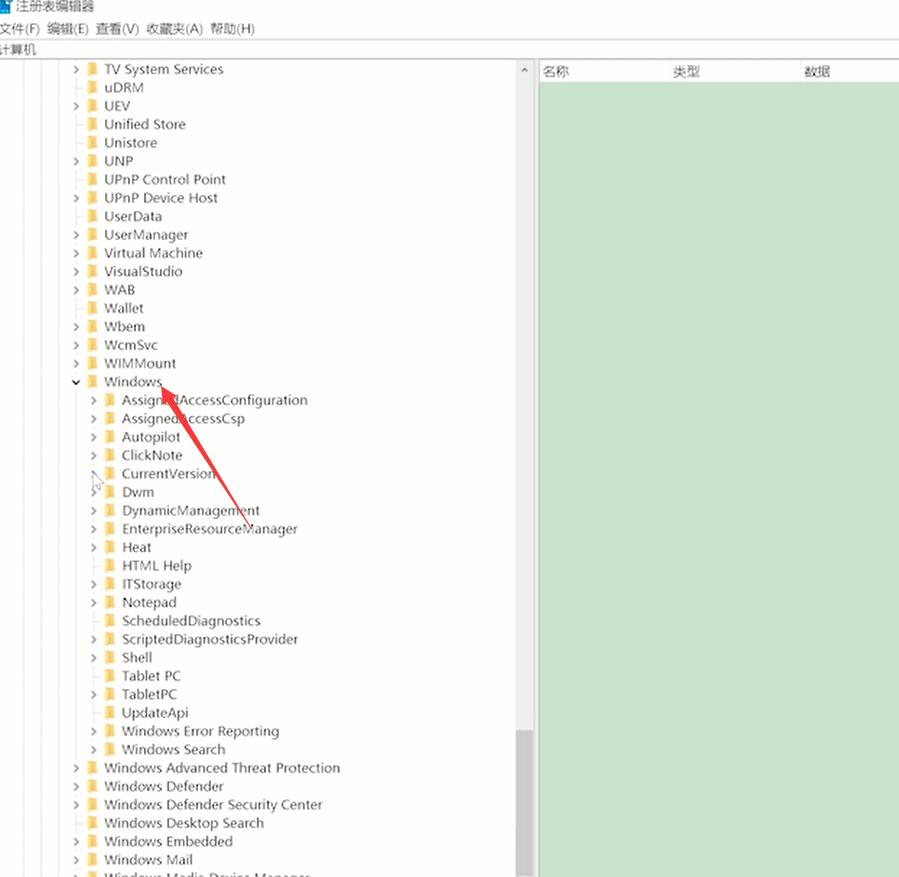
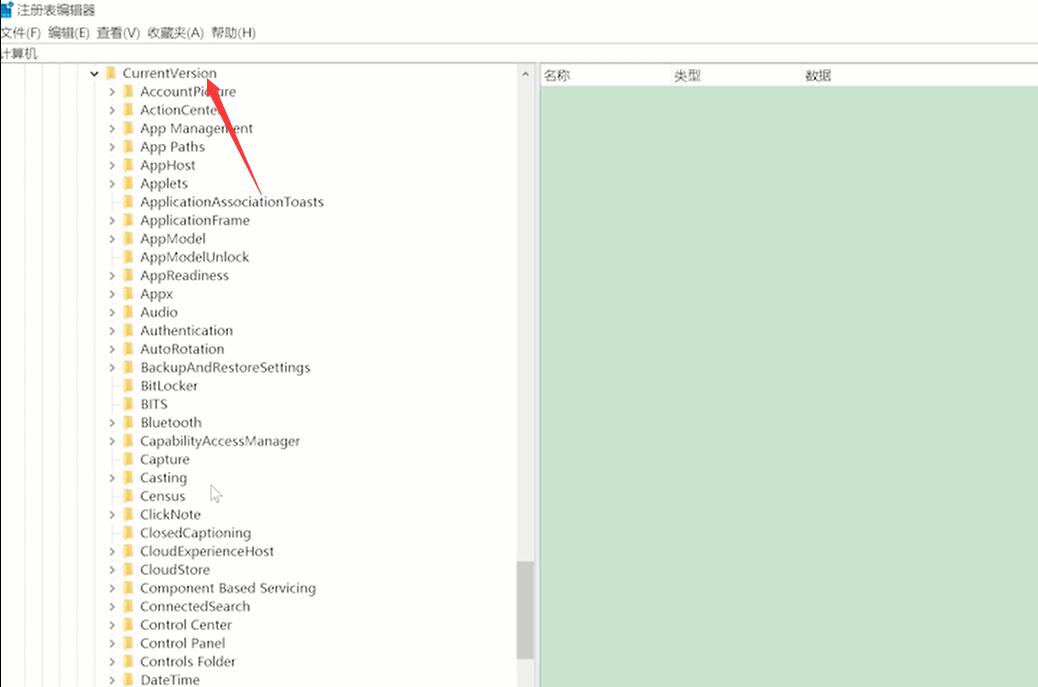
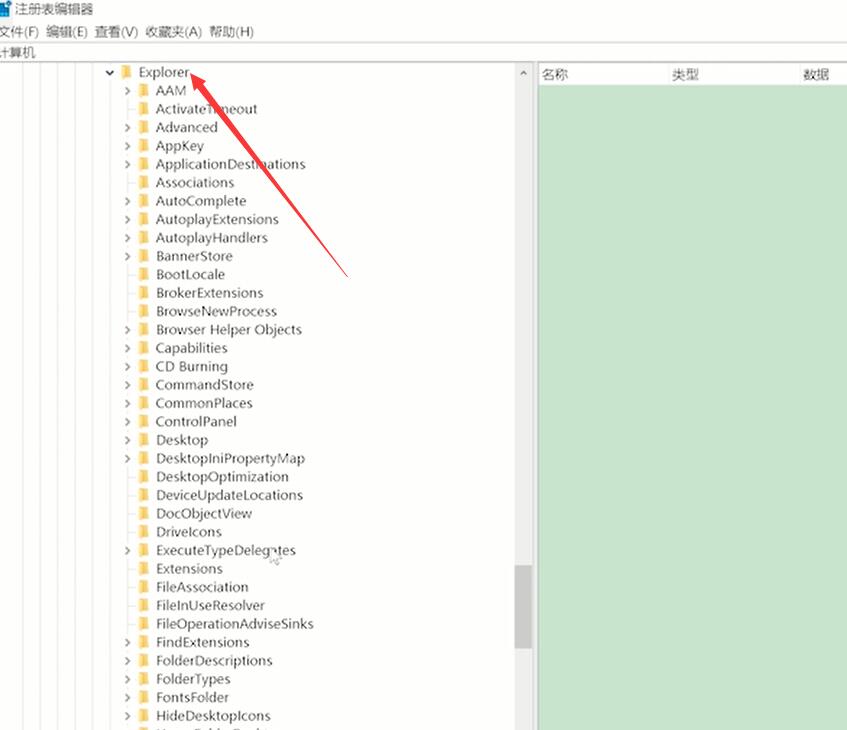
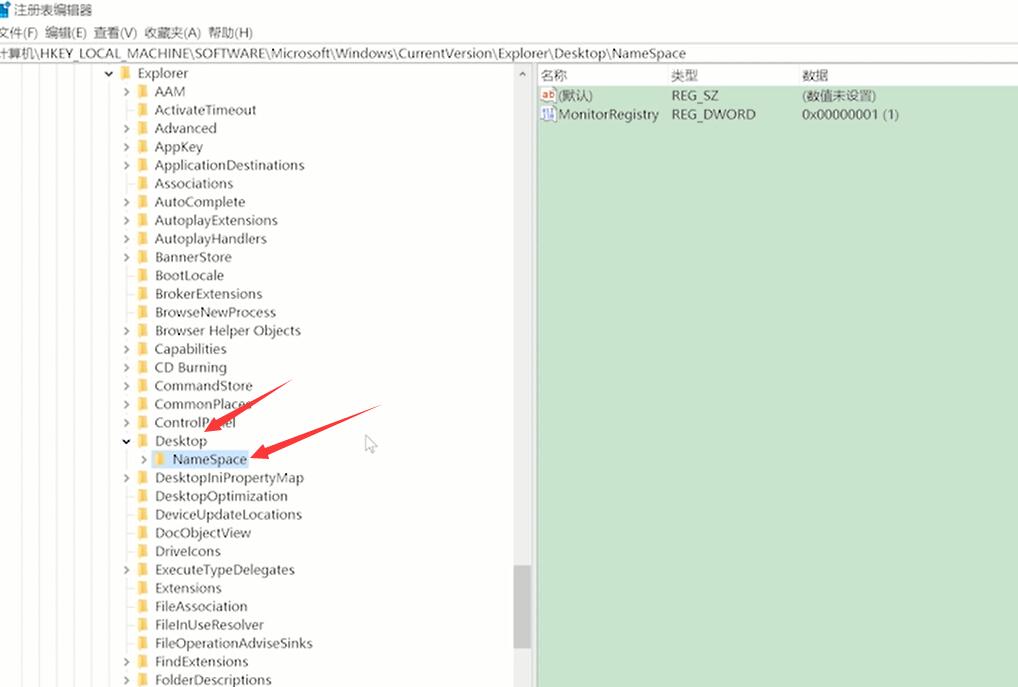
3第三步在右边空白区域中右建点击,选择新建,项,将新出现的项命名为{645FFO40-5081-101B-9F08-00AA002F954E}

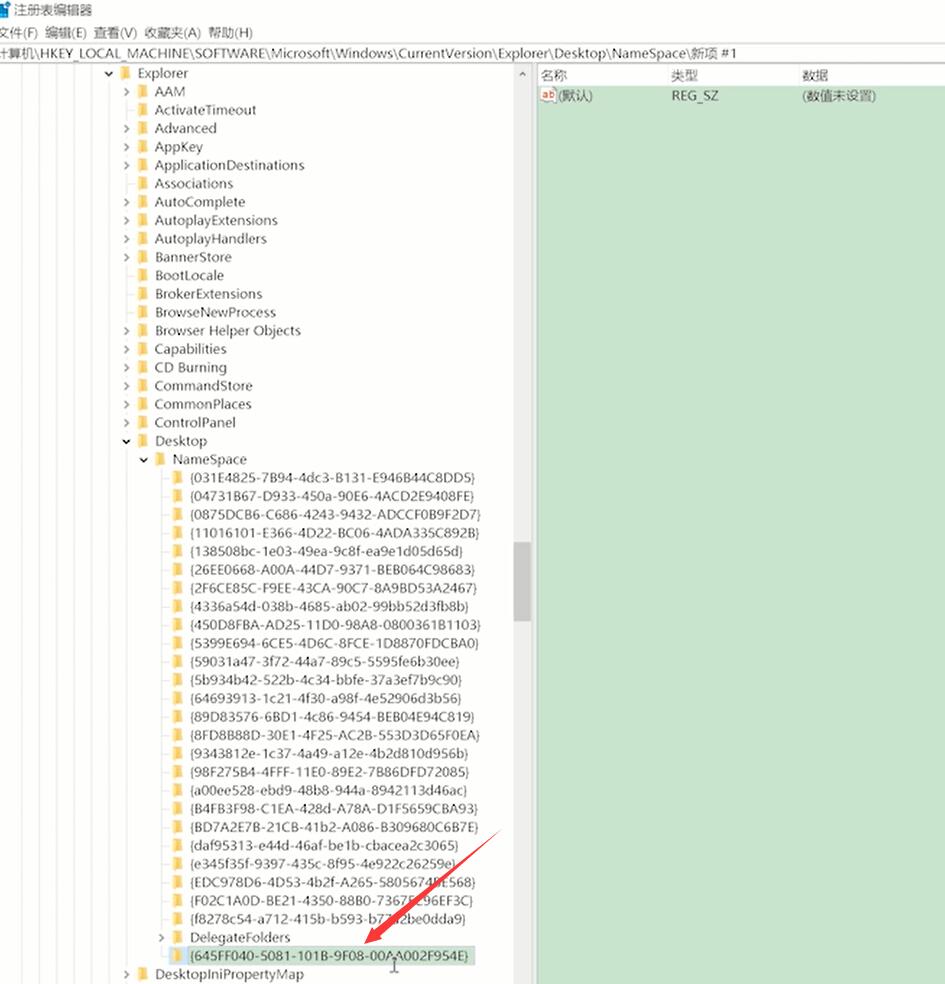
4第四步点击新建的项,右边会出新默认等显示,右键点击默认,点击修改,在数值数据一项中填写回收站,点击确定
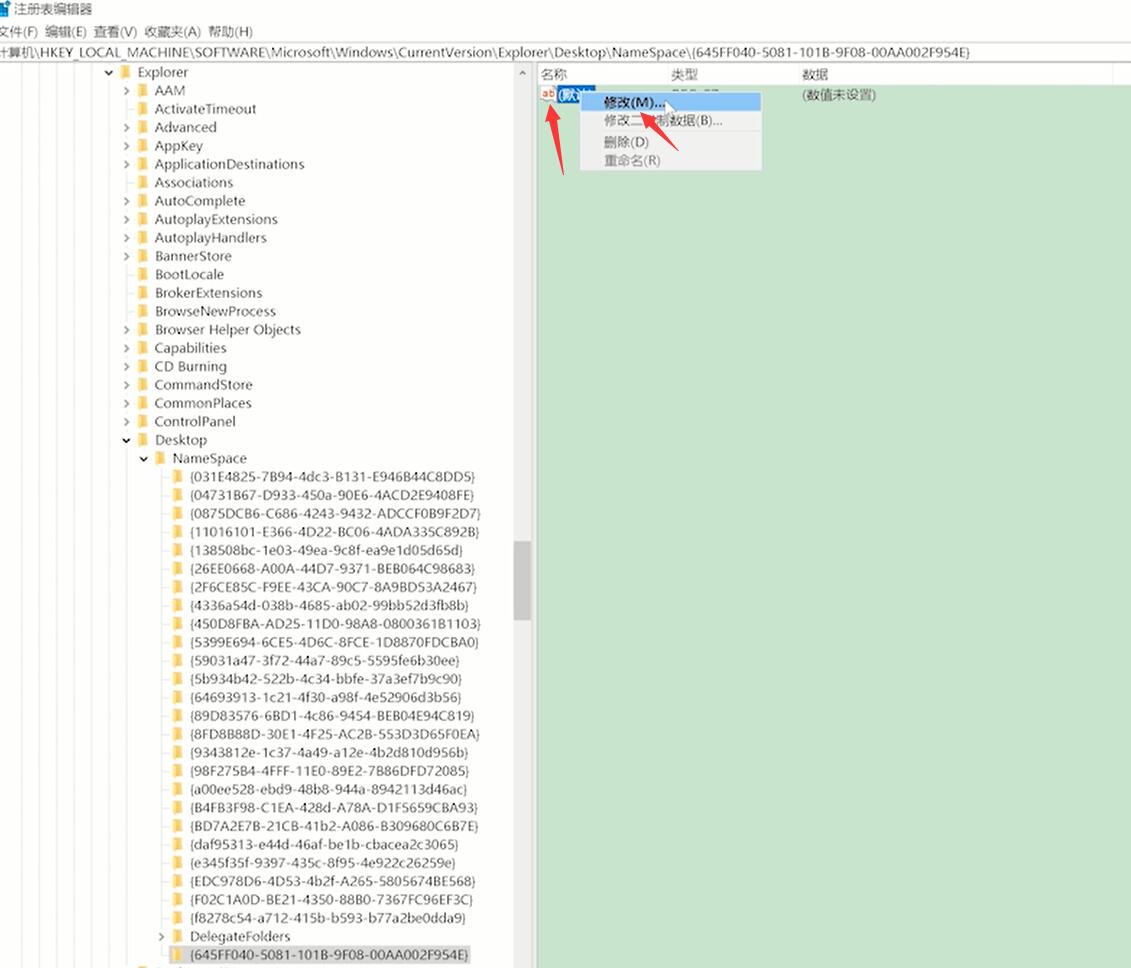
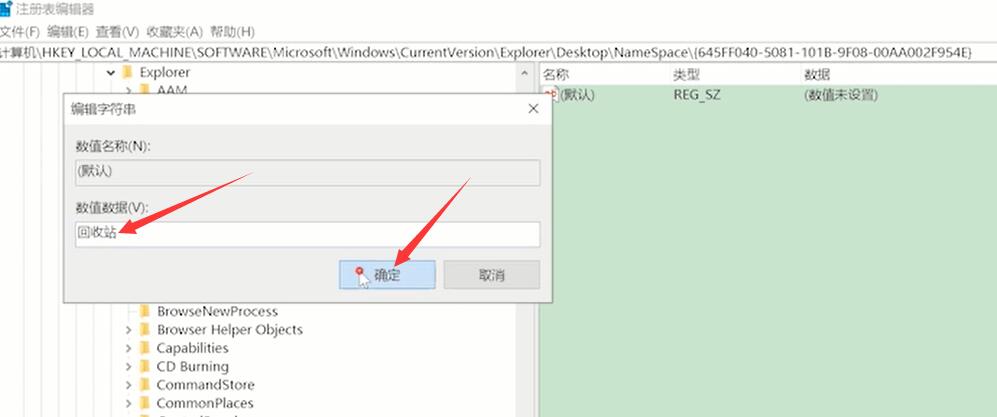
5第五步重新启动电脑,就会发现回收站刚才清空的内容都已经恢复过来